В большинстве методов обработки глубиной области обработки можно управлять на вкладкеВысоты. Область обработки определяется параметрами Высота сверху и Высота снизу. Кроме того, на вкладке Высоты можно управлять отводом, задав параметры Высота клиренса, Высота отвода и Высота подачи. Каждая высота определяется величиной смещения и режимом, указывающим на высоту, с которой происходит смещение. Абсолютные значения высоты всегда связаны с началом координат операции, которое по умолчанию представляет собой РСК, заданную в настройке.
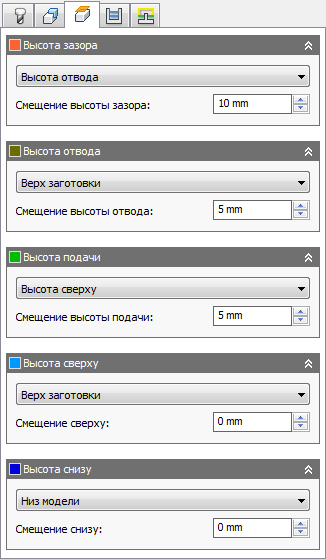
Вкладка Высоты
Выбранная в данный момент высота автоматически отображается, как показано на изображении ниже. Размеры плоскости представляют собой размеры ограничивающей рамки выбранной геометрии.
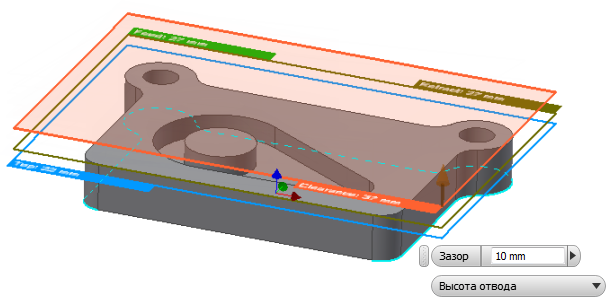
Просмотр верхней плоскости
Для каждой высоты (уровня) предусмотрена группа следующих режимов.
- Высота отвода
- Высота подачи
- Высота сверху
- Высота снизу
- Верх модели
- Низ модели
- Верх заготовки
- Низ заготовки
- Выбранные контуры
- Выбор
- Начало координат (абсолют.)
Каждый из этих режимов позволяет расположить связанную высоту в соответствующем порядке, в котором данная высота связана с выбранной высотой.
Например, если выбрать параметр Высота отвода в раскрывающемся списке Высота клиренса, где смещение высоты клиренса равно 5 мм, то фактическая высота клиренса будет на 5 мм выше высоты отвода.
- Верх модели/низ модели
В этих режимах связанная высота задается относительно границ выбранной модели.
- Верх заготовки/низ заготовки
В этих режимах связанная высота задается относительно границ заготовки, определенной в настройке.
-
Выбранные контуры
При использовании этого параметра высота соотносится с выбранными контурами.
-
Выбор
Этот параметр предоставляет поле выбора, с помощью которого можно выбрать любую точку/вершину, сегмент эскиза, ребро или грань модели.
-
Начало координат (абсолют.)
При выборе параметра Начало координат (абсолют.) появляется возможность управления связанной высотой вручную путем ввода фиксированного значения относительно начала координат операции.
Все режимы высоты полностью связаны таким образом, что при изменении модели и заготовки значения высоты автоматически обновляются.
Значения высоты можно задать относительно любой выбираемой точки, ребра или грани модели с помощью настройки Выбор. Чтобы быстро задать высоту из элемента, не обязательно сначала выбирать параметр Выбор. Вместо этого следует просто выделить высоту, которую необходимо задать, щелкнув поле смещения высоты и выбрав элемент в модели.
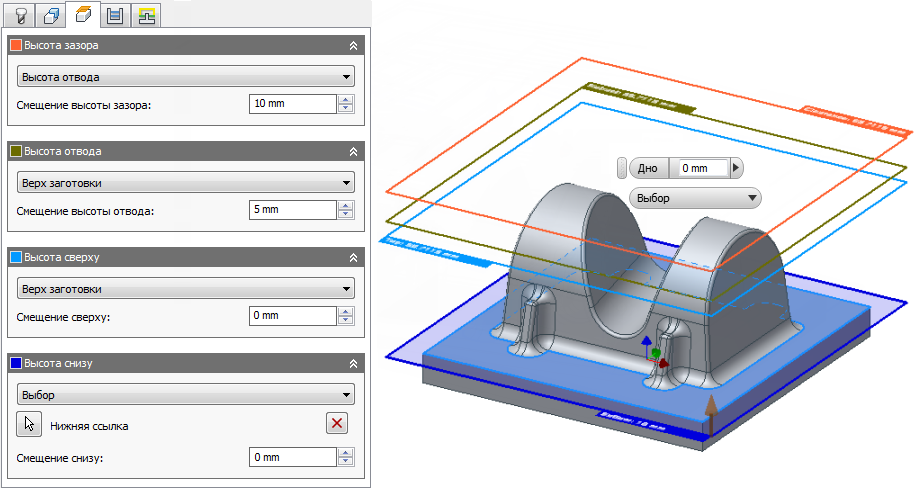
Выбор грани на модели в качестве высоты в нижней точке для чистовой контурной обработки
Минипанель инструментов "Высоты"
Помимо настройки значений высоты на вкладке Высоты можно также выбрать плоскость высоты в графическом окне, а затем с помощью минипанели инструментов выбрать нужную высоту относительно другой высоты и ввести значение смещения.
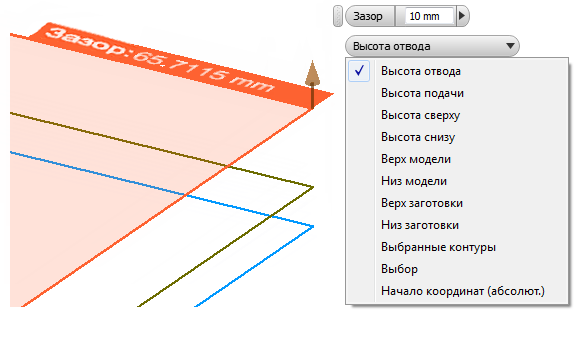
Для использования минипанели инструментов выполните следующие действия.
- Щелкните вкладку Высоты в диалоговом окне Операция.
Каждая из выбираемых плоскостей высоты появляется в графическом окне. Высота клиренса отображается оранжевым цветом, Высота отвода — оливково-зеленым, Высота подачи — зеленым, Высота сверху — голубым, а Высота снизу — синим.
- Щелкните плоскость высоты, которую необходимо задать. Рядом с курсором появится минипанель инструментов. В приведенном выше примере выбран параметр Высота клиренса.
- Используйте раскрывающийся список, чтобы выбрать высоту, с которой должна соотноситься выбранная плоскость высоты.
- Введите значение смещения в числовом поле минипанели инструментов или перетащите стрелку-манипулятор на требуемую высоту.
- Щелкните кнопку ОК на вкладке Высоты, чтобы задать высоту и завершить операцию.